【摘要】:下面以图3.1.3所示的模型为例,来说明创建基础突出块钣金壁的一般操作过程。Step3.在区域的文本框中输入文件名称base_tab。Task2.创建基本突出块钣金壁特征Step1.选择特征命令。厚度方向采用系统默认的矢量方向,在文本框中输入数值3,即突出块钣金壁的厚度值为3。Step4.在“突出块”对话框中单击按钮,完成特征的创建。选择下拉菜单命令,即可保存零件模型。图3.1.3 创建基本突出块钣金壁图3.1.4 截面草图

基本突出块是创建一个平整的钣金基础特征。在创建这类钣金时,需要先绘制钣金壁的正面轮廓草图(必须为封闭的线条),然后给定钣金厚度值即可。下面以图3.1.3所示的模型为例,来说明创建基础突出块钣金壁的一般操作过程。
Task1.新建一个零件模型,并进入“NX钣金”环境
Step1.选择下拉菜单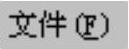
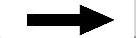
 命令,系统弹出“新建”对话框。
命令,系统弹出“新建”对话框。
Step2.在 选项卡
选项卡 区域下的列表中选择
区域下的列表中选择
 模板。
模板。
Step3.在 区域的
区域的 文本框中输入文件名称base_tab。
文本框中输入文件名称base_tab。
Step4.设置钣金模型的单位为“毫米”,单击 按钮,进入“NX钣金”环境。
按钮,进入“NX钣金”环境。
Task2.创建基本突出块钣金壁特征
Step1.选择特征命令。选择下拉菜单
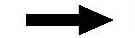
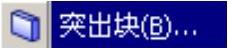 命令,系统弹出“突出块”对话框。
命令,系统弹出“突出块”对话框。
Step2.定义突出块截面。单击 按钮,选取XY平面为草图平面,单击
按钮,选取XY平面为草图平面,单击 按钮;绘制图3.1.4所示的截面草图,选择下拉菜单
按钮;绘制图3.1.4所示的截面草图,选择下拉菜单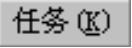
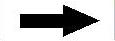
 命令,退出草图环境。(www.xing528.com)
命令,退出草图环境。(www.xing528.com)
Step3.定义厚度。厚度方向采用系统默认的矢量方向,在 文本框中输入数值3,即突出块钣金壁的厚度值为3。
文本框中输入数值3,即突出块钣金壁的厚度值为3。
说明:厚度方向可以通过单击“突出块”对话框中的 按钮来调整。
按钮来调整。
Step4.在“突出块”对话框中单击 按钮,完成特征的创建。
按钮,完成特征的创建。
Step5.保存零件模型。选择下拉菜单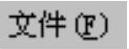
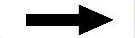
 命令,即可保存零件模型。
命令,即可保存零件模型。
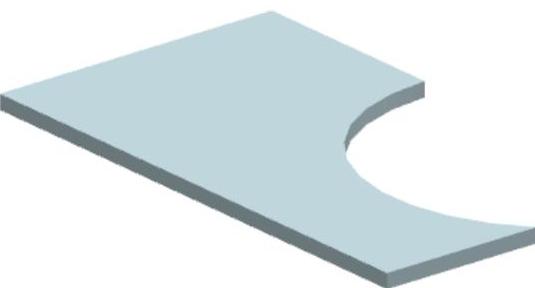
图3.1.3 创建基本突出块钣金壁
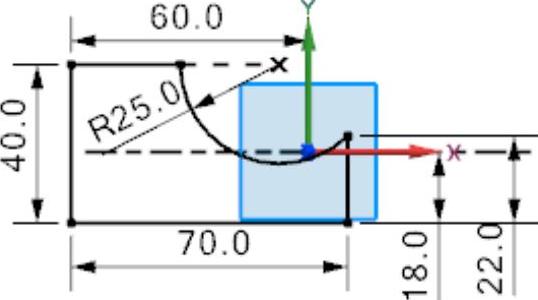
图3.1.4 截面草图
免责声明:以上内容源自网络,版权归原作者所有,如有侵犯您的原创版权请告知,我们将尽快删除相关内容。




